Soạn thảo với Word đôi khi bạn gặp lỗi chữ xuất hiện các dòng gạch chân màu xanh hay màu đỏ nhìn khá rối mắt, bài viết dưới đây sẽ hướng dẫn bạn cách xóa gạch chân hay bỏ gạch chân sóng màu đỏ trong Wordcực kỳ đơn giản.
Thực ra dấu gạch chân này là một tính năng của chương trình soạn thảo Microsoft Word, ứng dụng sẽ phát hiện và đánh dấu những vùng sai chính tả, thậm chí sai ngữ pháp. Nhờ tính năng này người dùng Word sẽ chủ động kiểm tra và sửa lại được nhanh chóng, kịp thời, bạn cũng dễ dàng xóa gạch chân trong Word mà không gặp khó khăn nào.
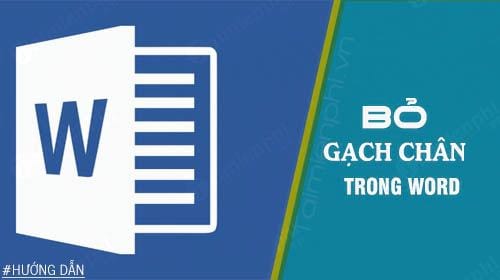
Nguyên nhân gây ra việc này là do Microsoft kiểm tra chính tả theo ngôn ngữ tiếng Anh còn bạn thì đang gõ theo ngôn ngữ tiếng Việt nên ứng dụng đang hiểu nhầm là bạn gõ sai, nên bất kỳ từ nào bạn gõ trên Word cũng sẽ hiển thị gạch chân, ngoại trừ những từ tiếng Anh sẽ không bị.
HƯỚNG DẪN BỎ GẠCH CHÂN TRONG WORD
Giả sử bạn có một tài liệu/văn bản có chữ bị gạch chân như hình dưới:
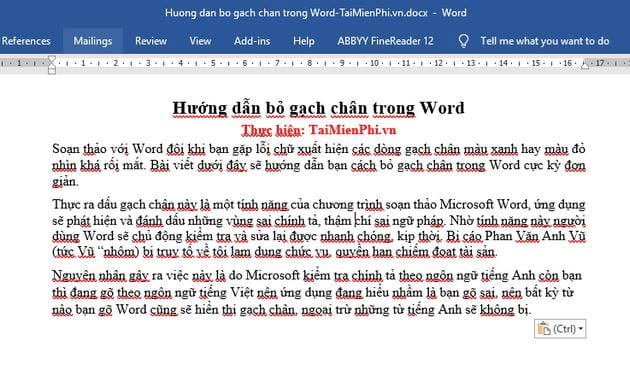
Để bỏ dấu gạch chân trong Word, bạn có thể thao tác đơn giản như sau.
Bước 1: Bạn click chuột trái vào thẻ File -> chọn Options.

Bước 2: Tiếp đến, bạn chọn Proofing rồi tìm đến When correcting spelling and grammar in Word. Tại đây bạn bỏ các dấu tick được khoanh đỏ như hình dưới rồi nhấn chọn OK để hoàn thành.

Kết quả là bạn đã bỏ được gạch chân thành công:

Với hướng dẫn trên bạn có thể áp dụng cho Word 2016 và 2013 đang sử dụng rất phổ biến hiên nay. Với các phiên bản Word cũ hơn như 2010, 2007, 2003 bạn thực hiện theo cách xóa dấu đỏ gạch chân trong Word (mục 2 và 3) mà Taimienphi.vn đã chia sẻ nhé.
Quá đơn giản phải không bạn! Sau khi thực hiện theo hướng dẫn, bạn xem lại các dòng chữ trong word của mình xem còn bị gạch chân màu xanh/màu đỏ nữa không nhé! Hi vọng với thủ thuật bỏ gạch chân trong Word sẽ giúp ích cho bạn.
https://thuthuat.taimienphi.vn/huong-dan-bo-gach-chan-trong-word-41342n.aspx
Chúc bạn thành công!